TrustedInstaller es un servicio de sistema crítico en los sistemas operativos Microsoft Windows, diseñado para proteger los archivos y configuraciones esenciales del sistema. Su principal tarea es mantener la integridad y estabilidad del sistema operativo, asegurando que los archivos esenciales no sean modificados o eliminados por accidente o por software malicioso.
TrustedInstaller: Función y Propósito en Windows
TrustedInstaller es un componente importante de Windows Module Installer, que maneja la instalación, modificación y eliminación de actualizaciones del sistema y otros componentes de Windows. Este servicio se introduce por primera vez en Windows Vista y ha sido una parte integral de cada versión de Windows desde entonces.
Funcionalidad de TrustedInstaller en Windows Module Installer
El objetivo de TrustedInstaller es proteger los archivos del sistema. Supervisando las actividades relacionadas con los archivos críticos, TrustedInstaller garantiza que solo las actualizaciones autorizadas y las modificaciones legítimas se apliquen. Esto es crucial para mantener la integridad del sistema y protegerlo contra modificaciones no deseadas que podrían resultar en problemas de rendimiento o incluso fallos del sistema.
¿Por qué ves «Permiso de TrustedInstaller»?
Cuando intentas modificar o eliminar ciertos archivos protegidos del sistema, es posible que te encuentres con un mensaje indicando que necesitas permiso de TrustedInstaller. Este mensaje es una medida de seguridad diseñada para prevenir cambios accidentales o maliciosos que puedan dañar el sistema operativo.
Por ejemplo, si intentas eliminar archivos del directorio C:\Windows o realizar cambios en configuraciones de seguridad avanzadas, TrustedInstaller intervendrá para asegurar que dichos cambios se realizan solo mediante los procesos autorizados.
Cómo Obtener Permisos de TrustedInstaller
Para obtener permisos de TrustedInstaller y realizar modificaciones en archivos protegidos, es necesario tomar propiedad del archivo y concederse los permisos necesarios. Sin embargo, esta acción debe realizarse con extrema precaución, ya que modificando o eliminando archivos protegidos se corre el riesgo de comprometer la estabilidad del sistema.
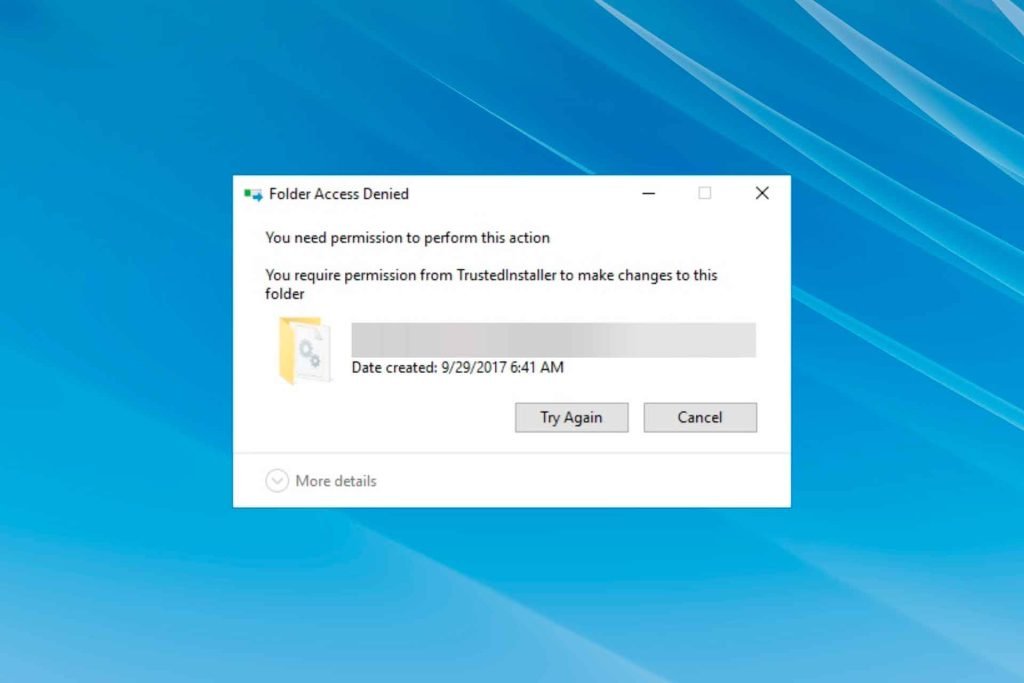
Tomar Propiedad de un Archivo o Carpeta
- Localiza el archivo o carpeta de la cual deseas tomar la propiedad.
- Haz clic derecho en el archivo o carpeta y selecciona «Propiedades».
- Ve a la pestaña «Seguridad» y haz clic en el botón «Avanzado».
- En la ventana emergente, haz clic en «Cambiar» junto a »Propietario».
- En el campo «Ingrese los nombres de objeto para seleccionar», introduce tu nombre de usuario y haz clic en «Comprobar nombres». Luego, haz clic en «Aceptar».
- Marca la casilla «Reemplazar propietario en subcontenedores y objetos» si también deseas tomar posesión de los archivos contenidos en la carpeta seleccionada.
- Haz clic en »Aceptar» y luego en «Aplicar».
Concesión de Permisos Totales
- Haz clic derecho en el archivo o carpeta de la cual ya eres propietario.
- Selecciona «Propiedades» y luego la pestaña «Seguridad».
- Haz clic en »Editar» para cambiar los permisos del archivo.
- Selecciona tu nombre de usuario en la lista y marca las casillas para concederte «Control total».
- Haz clic en «Aplicar» y «Aceptar» para confirmar los cambios.
Aunque este método no es recomendable para usuarios inexpertos, puede ser necesario en ciertas situaciones donde es esencial la modificación del sistema.
Usos y Precauciones al Modificar Archivos Protegidos
A pesar de que tomar propiedad y permisos de archivos protegidos puede parecer necesario en algunas situaciones, también viene con riesgos significativos. Modificar o eliminar archivos esenciales puede provocar errores críticos en el sistema, haciéndolo inestable o incluso incapaz de arrancar.
Prevención de Riesgos
Siempre que sea posible, evita modificar archivos críticos. Antes de realizar cualquier cambio en archivos protegidos, asegúrate de hacer una copia de seguridad completa de tu sistema. Considera el uso de herramientas de restauración del sistema o software de gestión de discotecas como Acronis True Image para crear imágenes de disco completas que puedan restaurarse en caso de errores.
Alternativas a la Modificación Manual
Para muchos usuarios, el proceso de tomar propiedad y permisos sobre archivos protegidos puede ser demasiado complejo y arriesgado. Como alternativa, se pueden utilizar herramientas y utilidades que ofrecen métodos más seguros para gestionar y modificar archivos protegidos:
- Process Explorer de Sysinternals es una herramienta que puede ayudarte a tener una vista profunda de tus procesos de sistema y archivos abiertos, lo cual puede ser útil antes de proceder con cualquier cambio.
- Unlocker es otra utilidad esencial, que permite identificar y cerrar las aplicaciones que están utilizando archivos específicos, liberando estos archivos para su modificación segura.
Preguntas Frecuentes sobre TrustedInstaller
¿Por qué TrustedInstaller ocupa tanta CPU en mi computador?
A veces, los usuarios pueden notar que TrustedInstaller consume una cantidad significativa de recursos del CPU. Esto generalmente ocurre cuando el sistema está instalando actualizaciones o realizando otros procesos intensivos relacionados con la mantenimiento del sistema. Este uso intensivo de CPU debería ser temporal, y la carga del procesador baja una vez que las actualizaciones se han completado.
¿Puedo desactivar TrustedInstaller?
Es posible desactivar el servicio TrustedInstaller, pero no es recomendable debido a su papel crucial en la protección del sistema operativo. Deshabilitar TrustedInstaller puede hacer que el sistema sea más vulnerable a modificaciones no autorizadas, aumentando el riesgo de problemas de sistema y vulnerabilidades de seguridad.
¿Cómo puedo restaurar permisos de TrustedInstaller?
Si has tomado propiedad de archivos y deseas revertir los cambios para que TrustedInstaller vuelva a protegerlos, puedes seguir los mismos pasos mencionados anteriormente pero reingresando »NT SERVICE\TrustedInstaller» como el propietario.
TrustedInstaller es una herramienta vital para la estabilidad y seguridad de Windows, protegiendo los archivos esenciales del sistema de modificaciones no autorizadas. Si bien es posible obtener permisos de TrustedInstaller para modificar estos archivos, es fundamental proceder con cuidado para evitar problemas críticos en el sistema. Utilizando herramientas de respaldo y gestión de disco es posible mitigar los riesgos y garantizar la seguridad de tus datos y sistema operativo.

